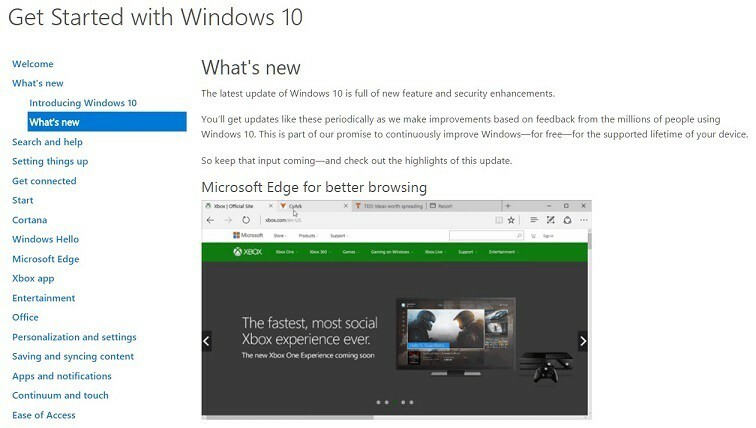Uruchomienie dedykowanego narzędzia do rozwiązywania problemów powinno rozwiązać ten problem w mgnieniu oka
- Jeśli masz do czynienia z błędem aktualizacji systemu Windows 0xc8000444, może to być spowodowane wadliwymi plikami systemowymi.
- Doskonałym rozwiązaniem jest naprawa i przywrócenie uszkodzonych plików systemowych na komputerze.

XZAINSTALUJ KLIKAJĄC POBIERZ PLIK
Błędy aktualizacji systemu Windows mogą być denerwujące! Dzięki Fortect pozbędziesz się błędów spowodowanych brakującymi lub uszkodzonymi plikami po aktualizacji. Narzędzie przechowuje repozytorium oryginalnych wersji plików systemu Windows i wykorzystuje algorytm odwrotny do wymiany uszkodzonych na dobre.
- Pobierz Fortect i zainstaluj go na twoim komputerze.
- Uruchom proces skanowania narzędzia wyszukać uszkodzone pliki, które są źródłem problemów.
- Kliknij prawym przyciskiem myszy Rozpocznij naprawę w celu rozwiązania problemów z bezpieczeństwem i wydajnością komputera.
- Fortect został pobrany przez 0 czytelników w tym miesiącu.
Aktualizacje systemu Windows mają kluczowe znaczenie dla płynnego działania komputera, ale proces ten zwykle nie jest prosty. Użytkownicy napotykają różne błędy z różnymi kodami, a 0xc8000444 jest najbardziej widocznym.
Ten kod błędu powstrzymuje użytkowników przed instalowanie najnowszych aktualizacji na ich komputerze. Na szczęście jest to problem, który można naprawić, jak pokazano w tym przewodniku.
Dlaczego moja aktualizacja systemu Windows ciągle kończy się niepowodzeniem?
Poniżej przedstawiono niektóre z potencjalnych czynników, które mogą powodować błąd aktualizacji systemu Windows 0xc8000444:
- Uszkodzone pliki systemowe: Jedną z głównych przyczyn tego komunikatu o błędzie jest nagromadzenie wadliwych plików systemowych. Rozwiązaniem tego jest napraw te pliki i uruchom ponownie komputer.
- Nagromadzenie niepotrzebnych plików: Według niektórych użytkowników ten kod błędu może być spowodowany nagromadzeniem niepotrzebnych plików na komputerze. Możesz to naprawić za pomocą narzędzia Oczyszczanie dysku.
Jak naprawić błąd aktualizacji systemu Windows 0xc8000444?
Przed przystąpieniem do rozwiązywania problemów w tej sekcji poniżej przedstawiono kilka podstawowych kroków rozwiązywania problemów, które należy wypróbować:
- Uruchom ponownie komputer.
- Wyłącz program antywirusowy innej firmy.
Jeśli to nie rozwiąże problemu, możesz teraz zagłębić się w szczegółowe rozwiązania poniżej:
1. Uruchom narzędzie do rozwiązywania problemów z aktualizacją systemu Windows
- wciśnij Okna klawisz + I aby otworzyć Ustawienia aplikację i wybierz Aktualizacja i bezpieczeństwo.

- Kliknij Rozwiązywanie problemów w lewym okienku i wybierz Dodatkowe narzędzia do rozwiązywania problemów.

- Na koniec wybierz Aktualizacja systemu Windows i kliknij Uruchom narzędzie do rozwiązywania problemów.

W niektórych przypadkach błąd 0xc8000444 może być spowodowany drobnymi usterkami niektórych procesów aktualizacji. Uruchomienie wbudowanego narzędzia do rozwiązywania problemów powinno rozwiązać problem tutaj.
2. Wyczyść folder dystrybucji oprogramowania
- wciśnij Okna klawisz + mi i podążaj poniższą ścieżką:
C:\Windows\SoftwareDistribution
- wciśnij Okna klawisz + A aby wybrać zawartość folderu.
- Na koniec kliknij Usuwać ikonę u góry i spróbuj zainstalować aktualizacje.
Czasami kod błędu 0xc8000444 może być spowodowany nagromadzeniem niekompletnych plików aktualizacji. Rozwiązaniem tego problemu jest usunięcie zawartości folderu Software Distribution.
- Brakuje pliku Msvcp140.dll? Jak naprawić błąd
- 0x80020010 Błąd aktualizacji systemu Windows: 4 sposoby naprawy
- Metoda logowania, której próbujesz użyć, jest niedozwolona [Poprawka]
- Kwietniowy Patch Tuesday 2023 zawiera poprawki dla 97 CVE
- 0x8007010b: Jak naprawić ten błąd Windows Update w 4 krokach
3. Uruchom skanowanie SFC
- wciśnij Okna klawisz + S, typ cmdi kliknij Uruchom jako administrator w wierszu polecenia.

- Wpisz poniższe polecenie i naciśnij Wchodzić aby go uruchomić:
sfc /skanuj teraz
- Na koniec poczekaj, aż polecenie zakończy działanie i uruchom ponownie komputer.
Jeśli brakuje niektórych plików systemowych lub są one uszkodzone na komputerze, może pojawić się błąd aktualizacji systemu Windows 0xc8000444. Aby to naprawić, musisz wykonać skanowanie SFC.
Alternatywnie możesz przywrócić pliki systemowe za pomocą dedykowanego narzędzia. To najwyższej klasy rozwiązanie zastąpi brakujące pliki oryginalną wersją zbudowaną z pamięci podręcznej komputera.
4. Uruchom Oczyszczanie dysku
- wciśnij Okna typ klucza sprzątaczi wybierz Czyszczenie dysku.

- Wybierz dysk, który chcesz wyczyścić, i kliknij OK.

- Teraz wybierz niepotrzebne pliki do wyeliminowania i wybierz Wyczyść pliki systemowe.

- Następnie ponownie wybierz dysk, który chcesz wyczyścić, i kliknij OK.
- Na koniec wybierz dowolny dodatkowy plik, którego chcesz się pozbyć i kliknij OK.

Niektórzy użytkownicy stwierdzili, że kod błędu 0xc8000444 jest spowodowany brakiem wystarczającej ilości miejsca i nagromadzeniem niepotrzebnych plików. Najszybszym sposobem rozwiązania tego problemu jest użycie narzędzia Oczyszczanie dysku.
Inną opcją jest użycie najlepszego programu do czyszczenia komputera w programie CCleaner. To narzędzie przeskanuje głęboko komputer i wyeliminuje wszelkie pliki zajmujące cenne miejsce.
Na tym możemy zakończyć ten szczegółowy przewodnik dotyczący naprawy błędu aktualizacji systemu Windows 0xc8000444. Teraz powinieneś być w stanie rozwiązać problem, pod warunkiem, że postępujesz zgodnie z instrukcjami.
Jeśli masz podobny problem w Błąd aktualizacji systemu Windows 0xc1900223, sprawdź nasz szczegółowy przewodnik, aby to naprawić.
Daj nam znać rozwiązanie, które pomogło Ci rozwiązać ten problem w komentarzach poniżej.
Nadal występują problemy?
SPONSOROWANE
Jeśli powyższe sugestie nie rozwiązały problemu, na komputerze mogą wystąpić poważniejsze problemy z systemem Windows. Sugerujemy wybór rozwiązania typu „wszystko w jednym”, np forteca aby skutecznie rozwiązywać problemy. Po instalacji wystarczy kliknąć Zobacz i napraw przycisk, a następnie naciśnij Rozpocznij naprawę.

![KB4495667 nie można zainstalować z kodem błędu 0x80070005 [POPRAWKA]](/f/4aa67e528be2cd43077bd2c5efddc2b6.png?width=300&height=460)